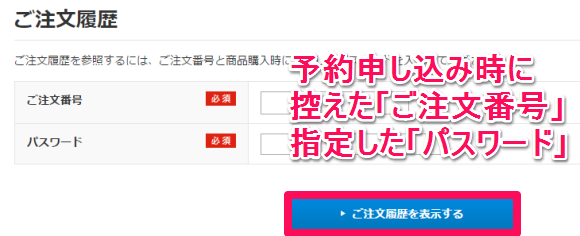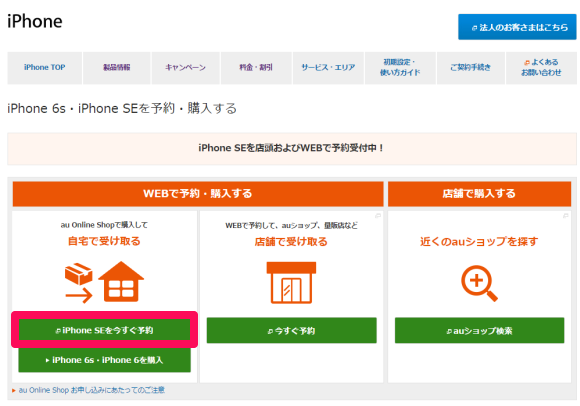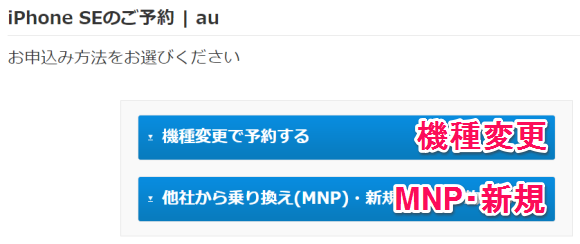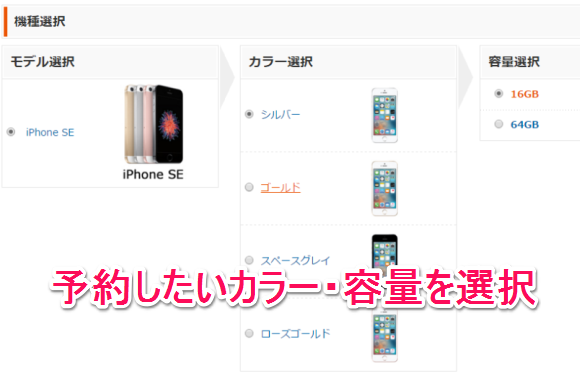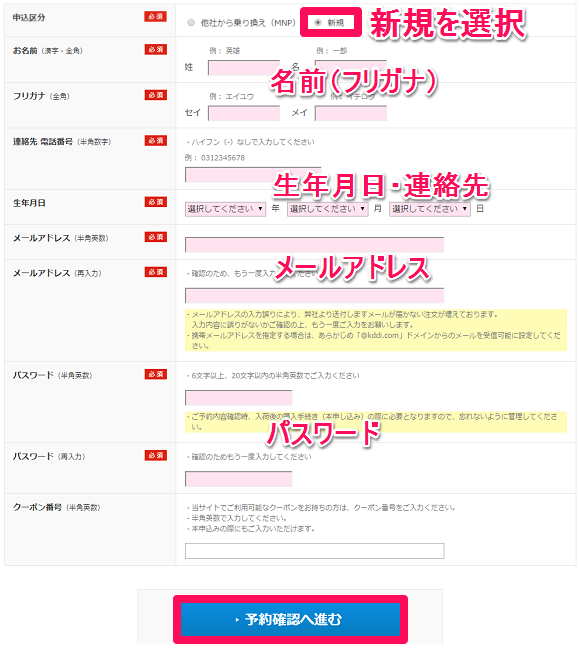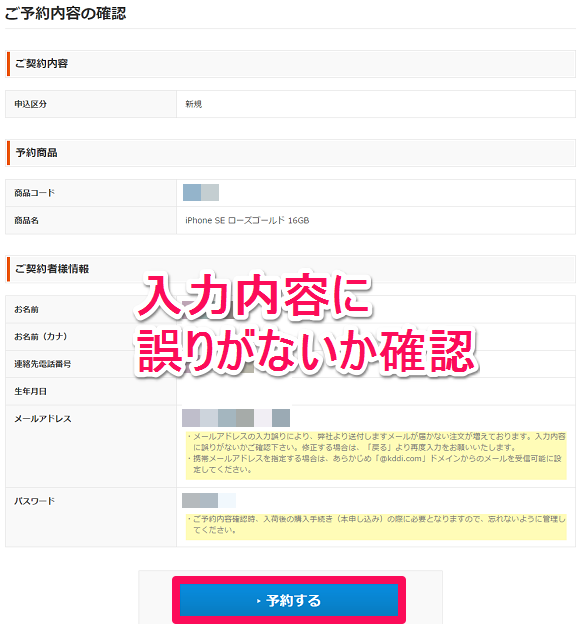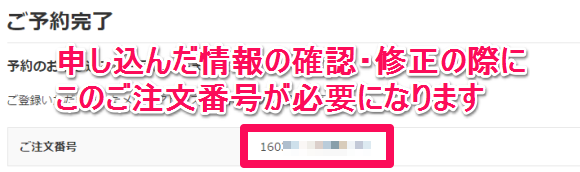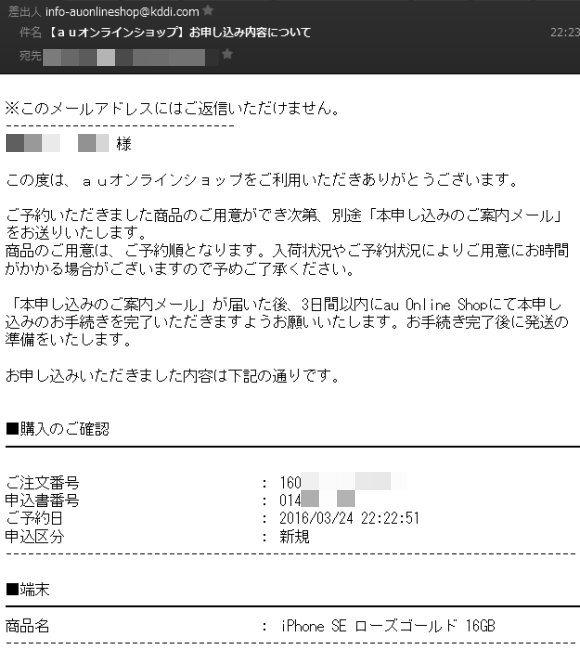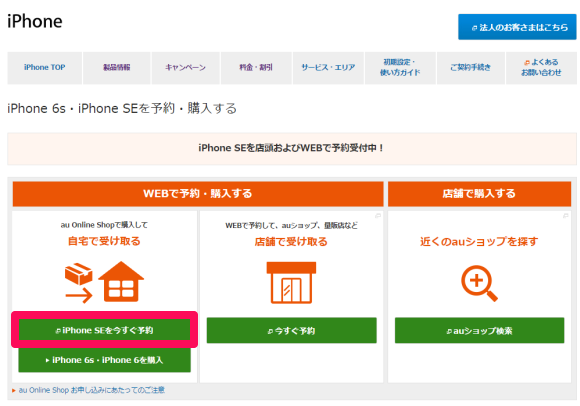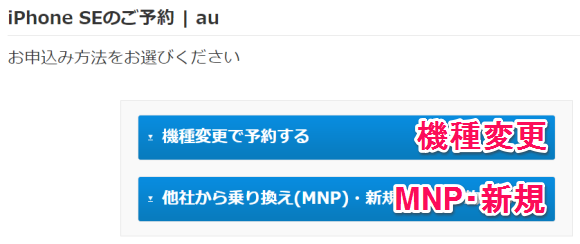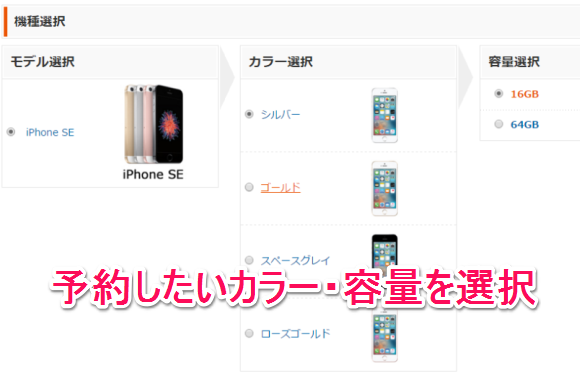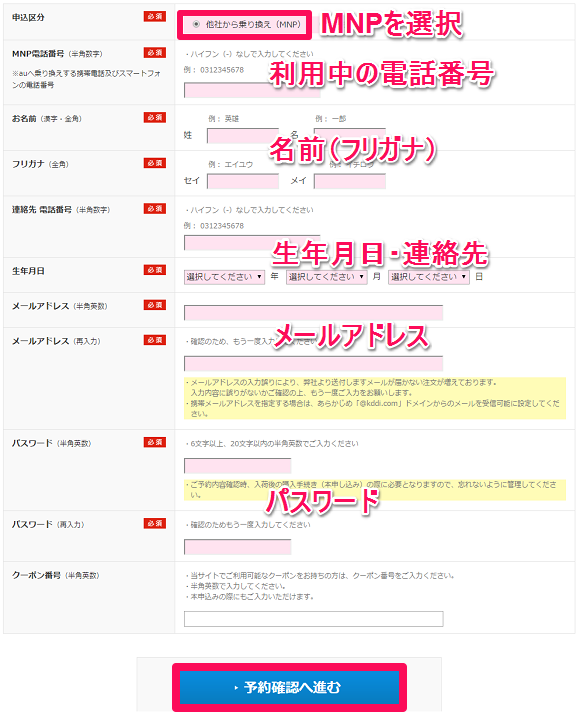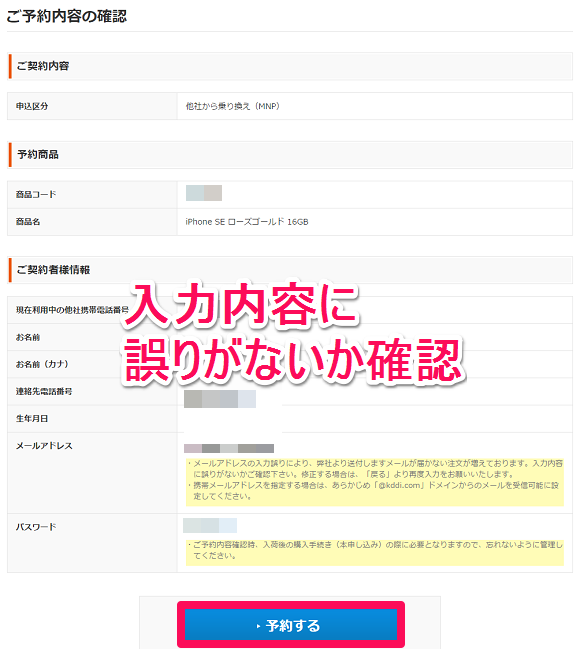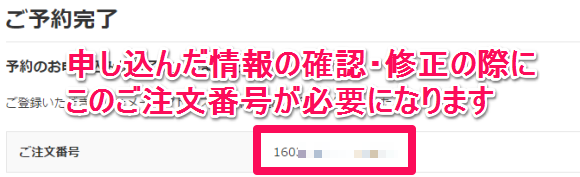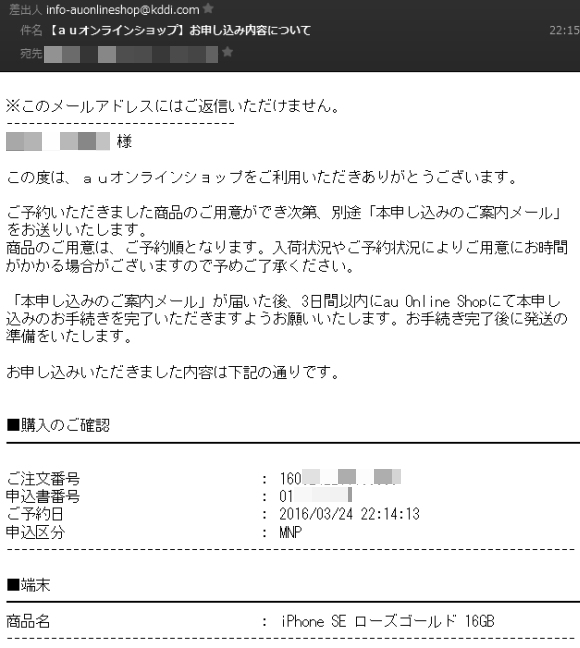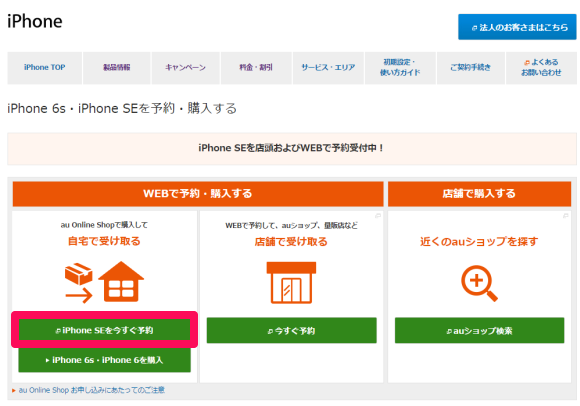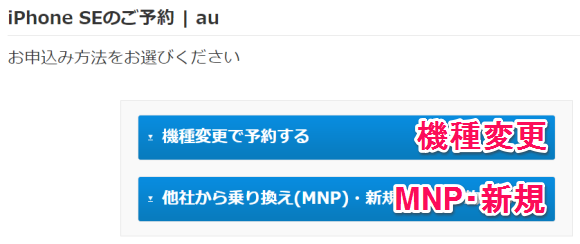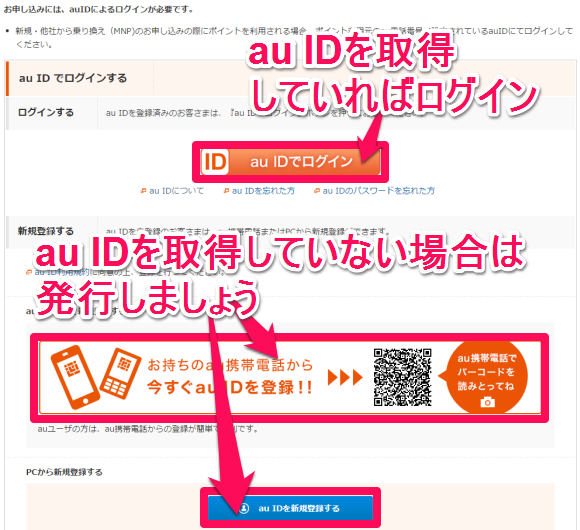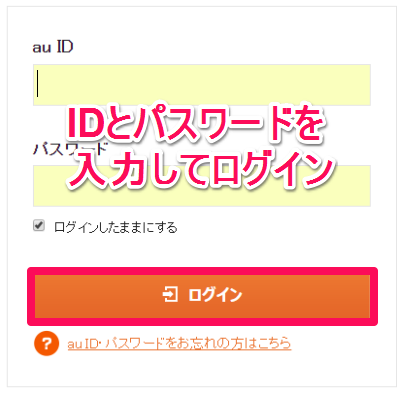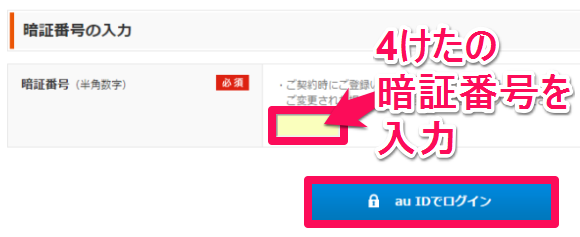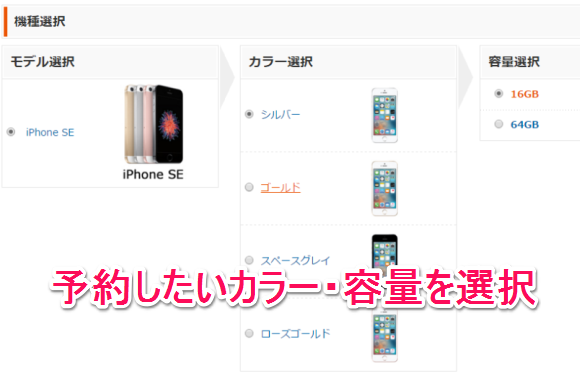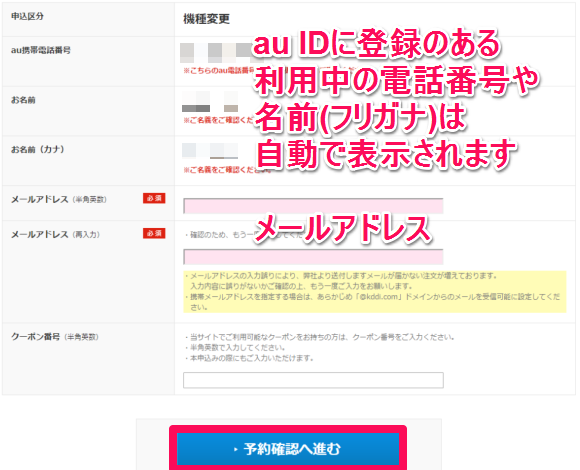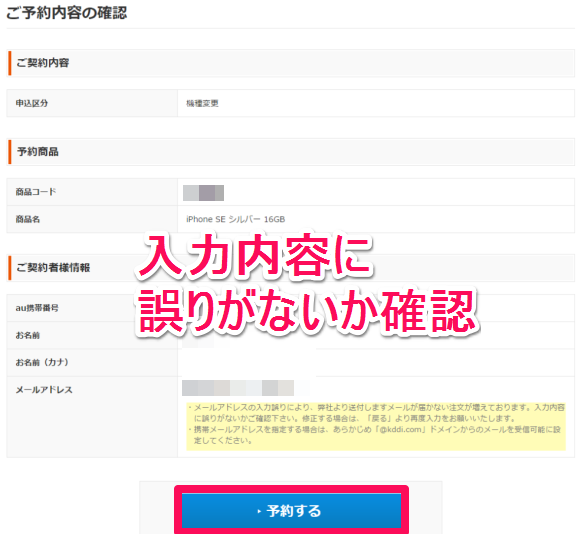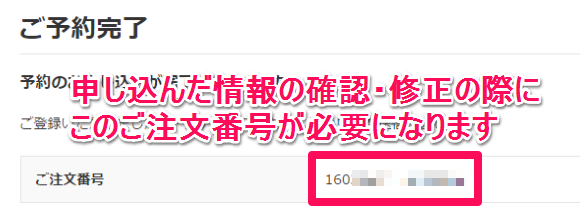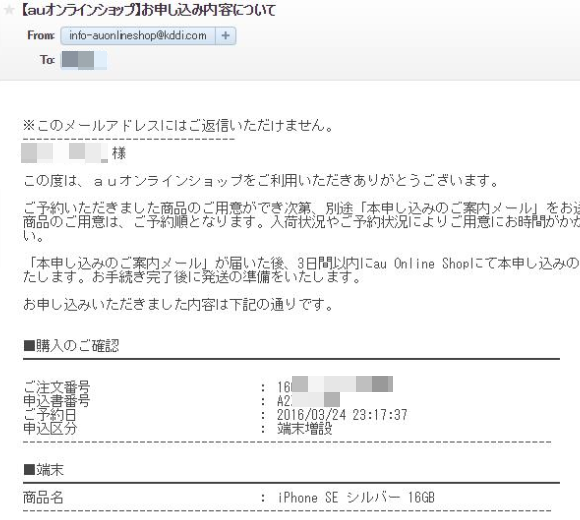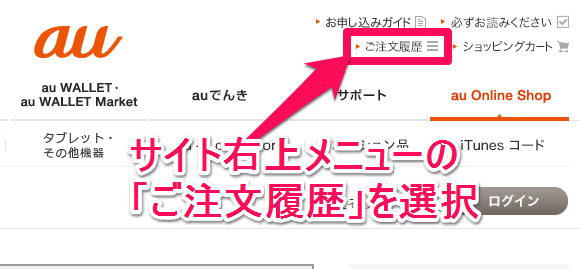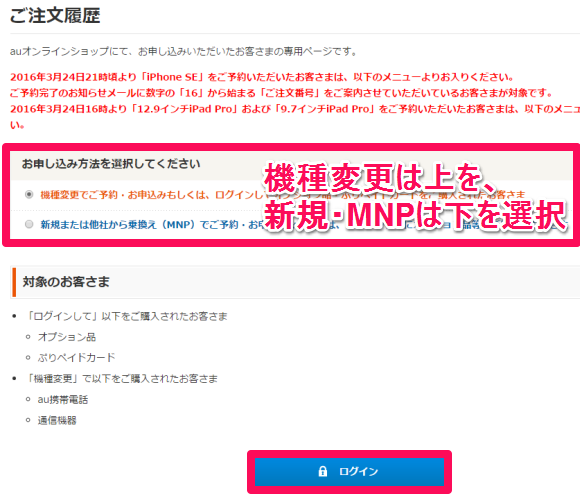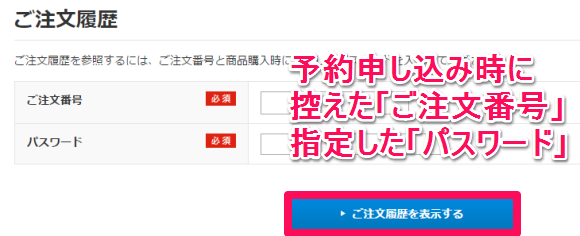【解説】iPhone SEをオンラインショップで予約する方法!au編


ソフトバンク、au、NTTドコモの国内3キャリアは、3月24日の16時すぎより、「iPhone SE」の予約受付を開始しました。この記事では、auのオンラインショップでの予約手順を解説します。
新規契約で予約する手順
MNP(乗り換え)で予約する手順
機種変更で予約する手順(動画あり)
予約後、申し込んだ情報の確認や修正がしたい場合は
新規契約でiPhone SEを予約する手順
1
au公式サイトにアクセス
au公式サイトより、iPhoneの申し込みページにアクセスします。「WEBで予約・購入する」にある「iPhone SEを今すぐ予約」ボタンを押します
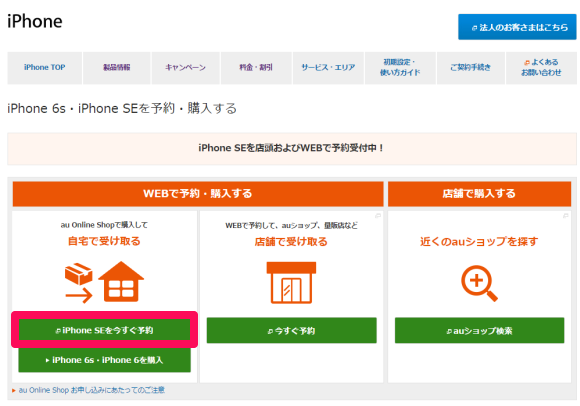
2
申し込み種別を選択する
機種変更の場合は上の「機種変更で予約する」を、新規契約・のりかえ(MNP)の場合は下の「他社から乗り換え(MNP)・新規で予約する」を押します
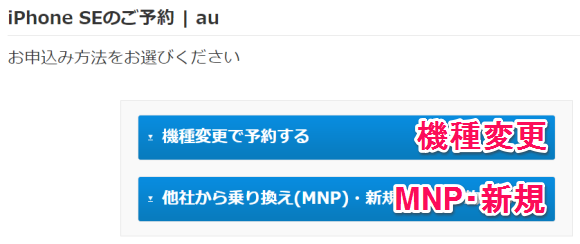
3
予約したいカラー・容量を選択
予約したいカラーと容量を選択します
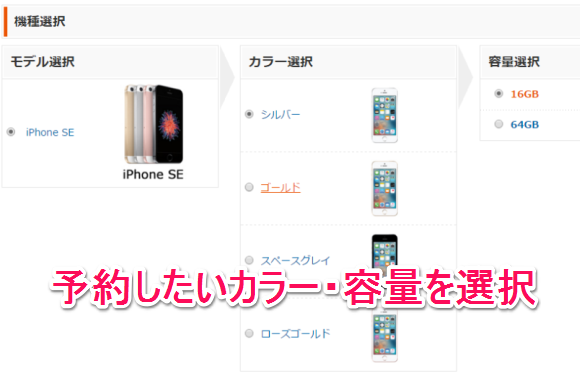
4
必要事項を入力
申し込み区分は「新規」を選択し、名前(フリガナ)、生年月日、連絡先、メールアドレス、パスワードを入力します。使用できるクーポンを持っている場合は、クーポン番号の欄に入力し、すべての入力が完了したら「予約確認へ進む」を押します
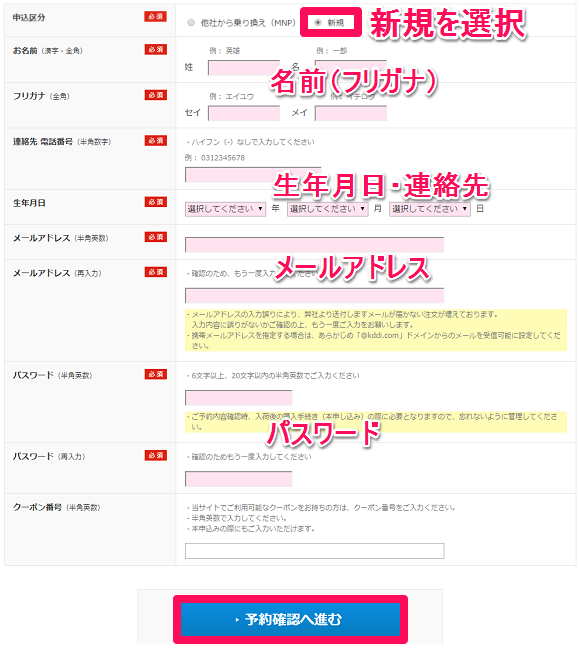
5
申込内容の確認
申込内容の確認画面が表示されます。入力内容に誤りがないか確認したら「予約する」を押します
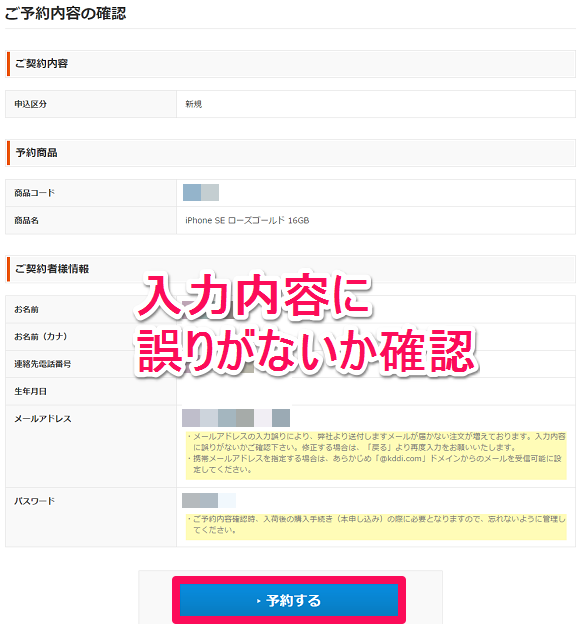
6
予約が完了!
このページが表示されると予約が完了です。「ご注文番号」は、申し込んだ情報の確認や修正、また予約のキャンセルを行う際に必要となります
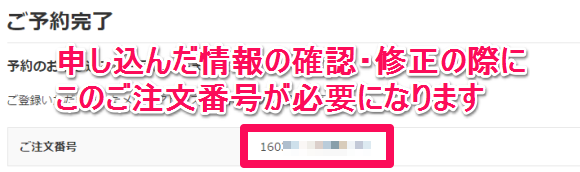
7
予約受付完了メールを確認
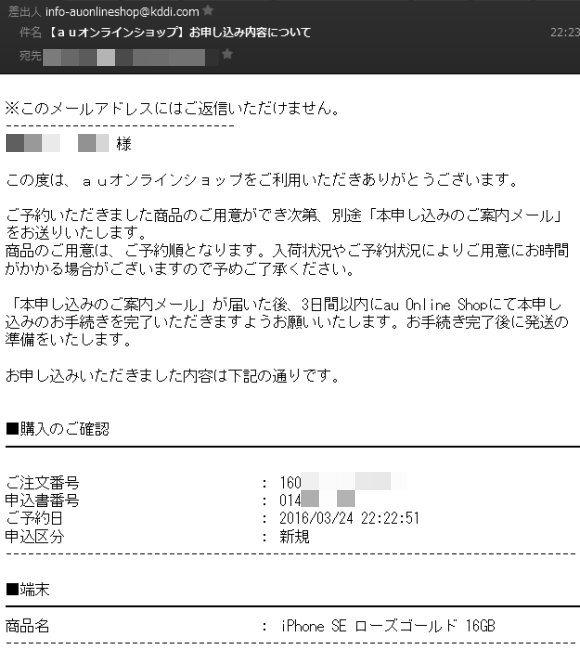 指定したメールアドレス宛てに、auオンラインショップ(~@kddi.com)から予約の受付完了メールが届きます
在庫が確保されたら、メールにて本申し込みの案内が届きます。気長に待ちましょう
指定したメールアドレス宛てに、auオンラインショップ(~@kddi.com)から予約の受付完了メールが届きます
在庫が確保されたら、メールにて本申し込みの案内が届きます。気長に待ちましょう
MNP(乗り換え)でiPhone SEを予約する手順
1
au公式サイトにアクセス
au公式サイトより、iPhoneの申し込みページにアクセスします。「WEBで予約・購入する」にある「iPhone SEを今すぐ予約」ボタンを押します
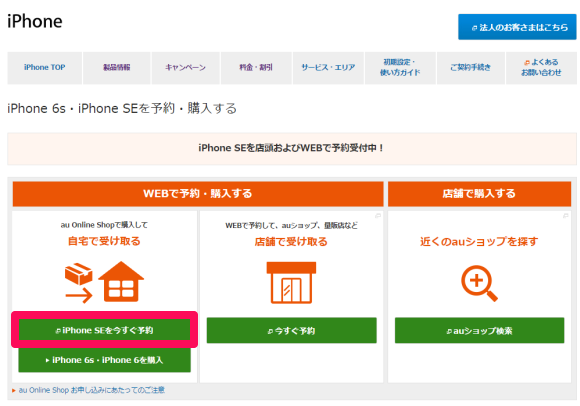
2
申し込み種別を選択する
機種変更の場合は上の「機種変更で予約する」を、新規契約・のりかえ(MNP)の場合は下の「他社から乗り換え(MNP)・新規で予約する」を押します
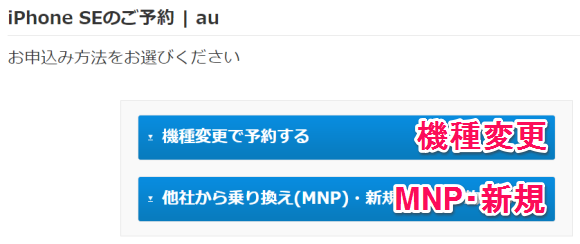
3
予約したいカラー・容量を選択
予約したいカラーと容量を選択します
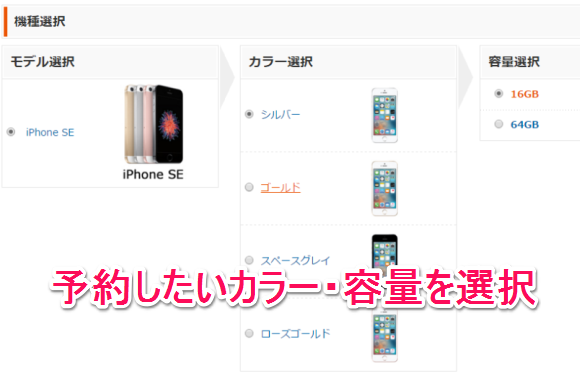
4
必要事項を入力
申し込み区分は「他社から乗り換え(MNP)」を選択し、MNPする利用中の電話番号、名前(フリガナ)、生年月日、連絡先、メールアドレス、パスワードを入力します。使用できるクーポンを持っている場合は、クーポン番号の欄に入力し、すべての入力が完了したら「予約確認へ進む」を押します
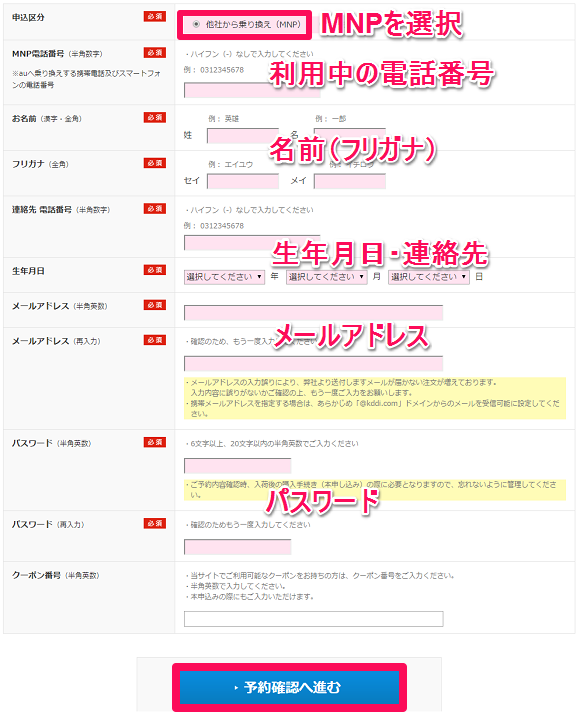
5
申込内容の確認
申込内容の確認画面が表示されます。入力内容に誤りがないか確認したら「予約する」を押します
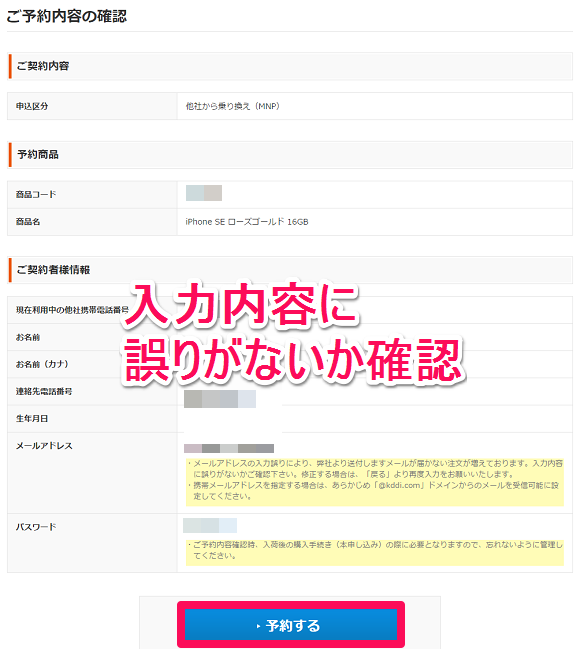
6
予約が完了!
このページが表示されると予約が完了です。「ご注文番号」は、申し込んだ情報の確認や修正、また予約のキャンセルを行う際に必要となります
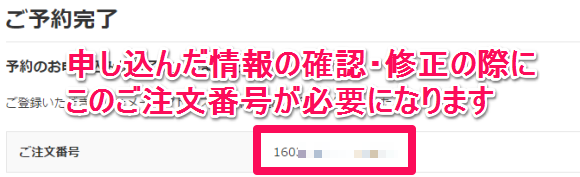
7
予約受付完了メールを確認
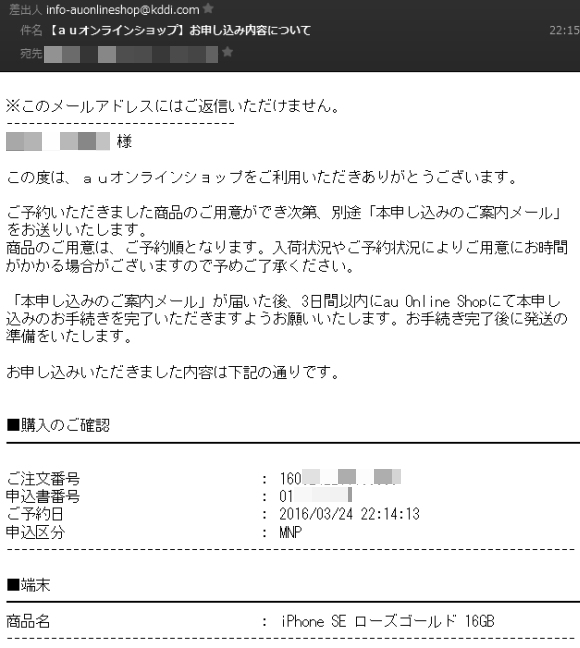 指定したメールアドレス宛てに、auオンラインショップ(~@kddi.com)から予約の受付完了メールが届きます
在庫が確保されたら、メールにて本申し込みの案内が届きます。気長に待ちましょう
指定したメールアドレス宛てに、auオンラインショップ(~@kddi.com)から予約の受付完了メールが届きます
在庫が確保されたら、メールにて本申し込みの案内が届きます。気長に待ちましょう
機種変更でiPhone SEを予約する手順
1
au公式サイトにアクセス
au公式サイトより、iPhoneの申し込みページにアクセスします。「WEBで予約・購入する」にある「iPhone SEを今すぐ予約」ボタンを押します
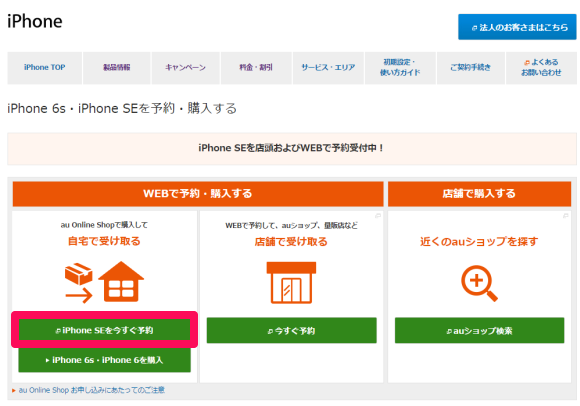
2
申し込み種別を選択する
機種変更の場合は上の「機種変更で予約する」を、新規契約・のりかえ(MNP)の場合は下の「他社から乗り換え(MNP)・新規で予約する」を押します
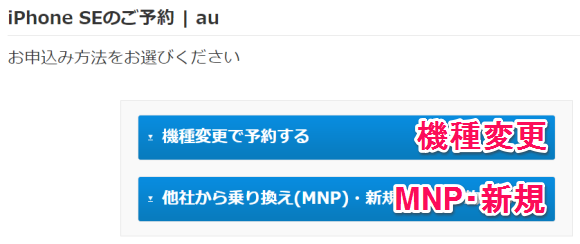
3
au IDにログイン
auでのiPhone SEの申し込み(機種変更)には「au ID」が必須となります。au IDを取得している場合はIDとパスワードを入力してログイン、au IDを取得していない場合は公式サイトを参考に取得してください
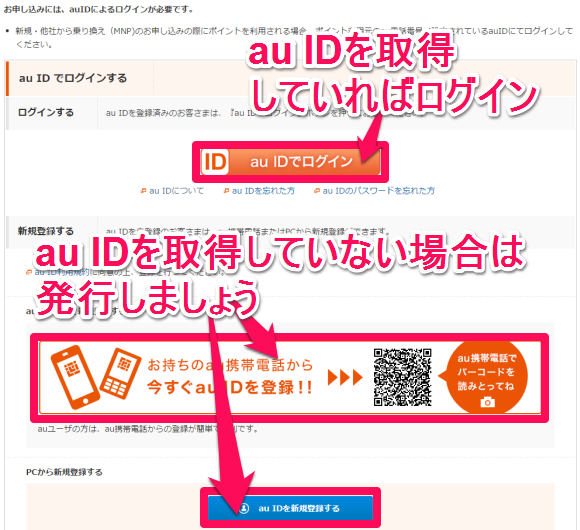
4
ログインするためのID・パスワード、暗証番号を入力
2段階認証を有効にしている場合は、認証を完了させてログインしてください
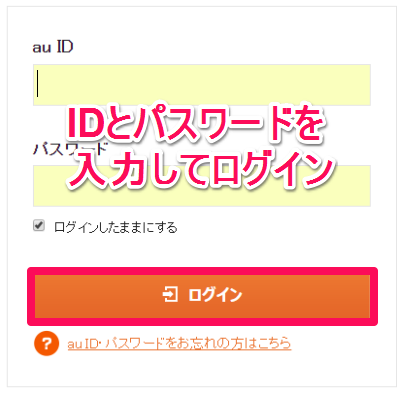
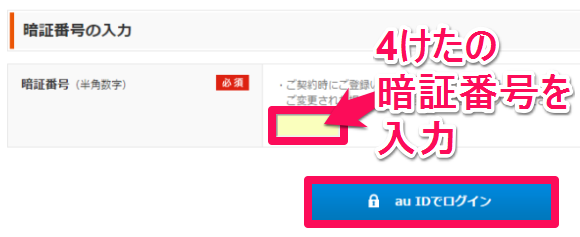
4
予約したいカラー・容量を選択
予約したいカラーと容量を選択します
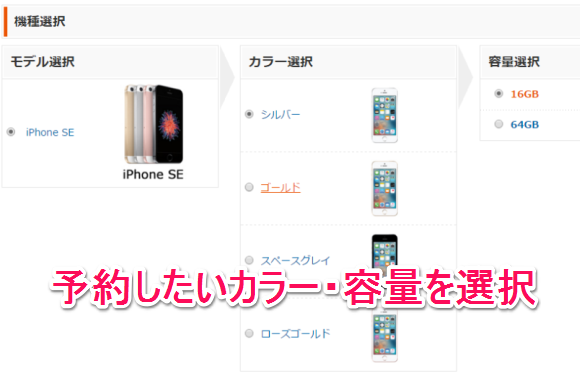
5
必要事項を入力
au IDに登録のある「利用中の電話番号」「名前(フリガナ)」は自動で表示されます。連絡用のメールアドレスを入力し、使用できるクーポンを持っている場合は、クーポン番号の欄に入力します。すべての入力が完了したら「予約確認へ進む」を押します
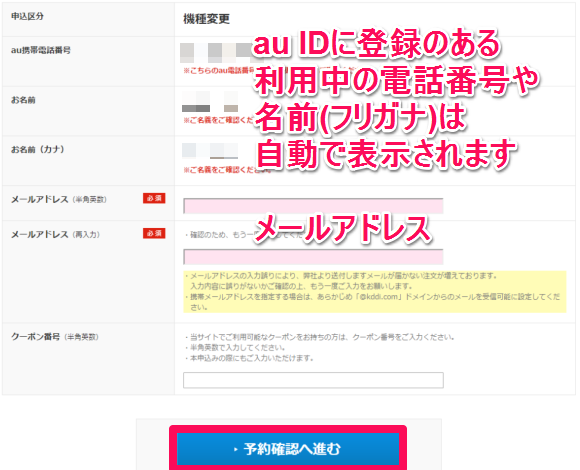
6
申込内容の確認
申込内容の確認画面が表示されます。入力内容に誤りがないか確認したら「予約する」を押します
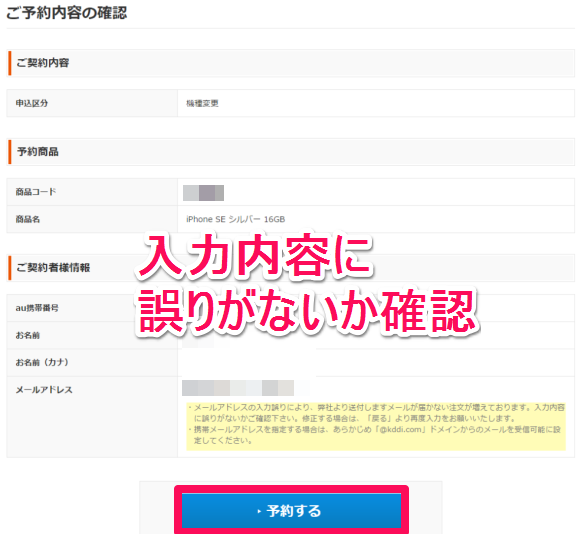
7
予約が完了!
このページが表示されると予約が完了です。「ご注文番号」は、申し込んだ情報の確認や修正、また予約のキャンセルを行う際に必要となります
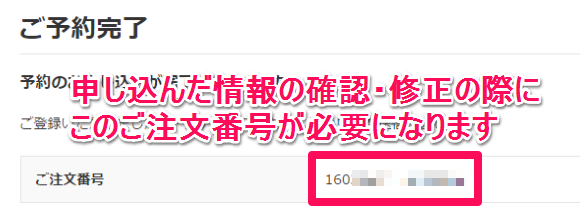
8
予約受付完了メールを確認
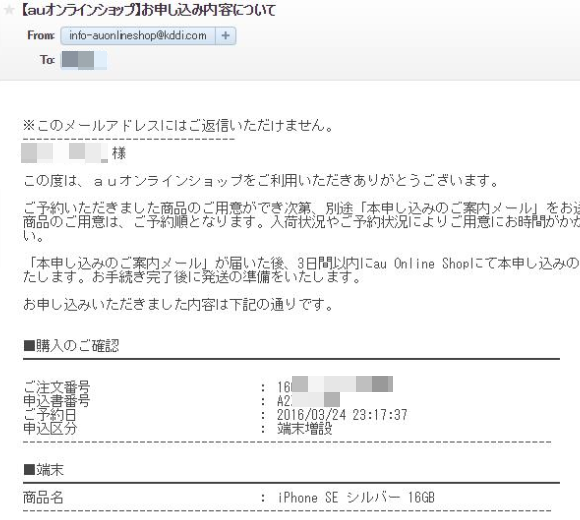 指定したメールアドレス宛てに、auオンラインショップ(~@kddi.com)から予約の受付完了メールが届きます
在庫が確保されたら、メールにて本申し込みの案内が届きます。気長に待ちましょう
指定したメールアドレス宛てに、auオンラインショップ(~@kddi.com)から予約の受付完了メールが届きます
在庫が確保されたら、メールにて本申し込みの案内が届きます。気長に待ちましょう
予約後、申し込んだ情報の確認や修正がしたい場合は
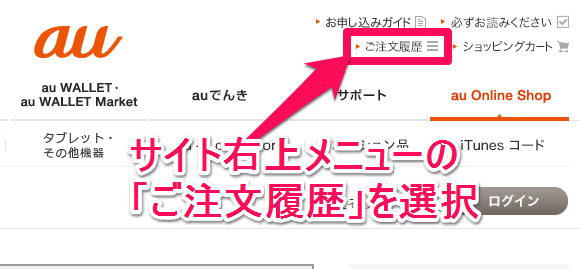
auオンラインショップの右上メニュー部分、「ご注文履歴」ページにて、auオンラインショップで申し込んだ内容の確認・修正、および予約のキャンセルができます。
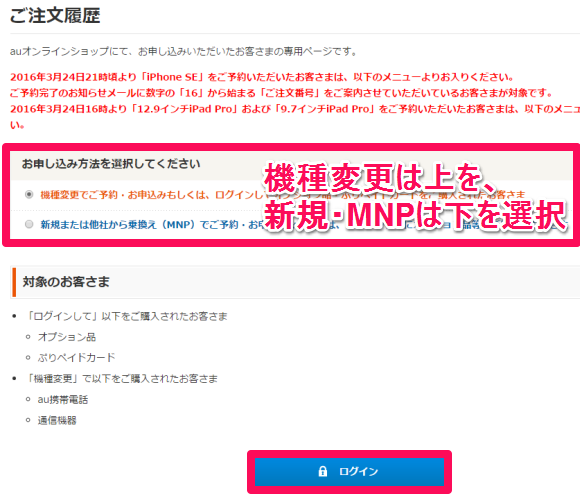
機種変更はau IDにログイン、MNP・新規は注文番号とパスワードを入力
機種変更の場合はau IDにログイン、乗り換え(MNP)・新規の場合は、予約のご注文番号と、予約申し込み時に設定したパスワードを入力します。申し込んだ情報を確認できるほか、登録したメールアドレスを変更、予約したiPhone SEの現在の予約ステータスの確認、また予約のキャンセルができます。